Qualsiasi browser tu abbia deciso di utilizzare, avrai forse sentito la necessità dicancellare alcuni dati raccolti durante la tua navigazione. Difatti, mentre girovaghi per le tante pagina del web, il tuo browser conserva delle informazioni riguardanti lanavigazione on line. Per una questione di privacy o di problemi di visualizzazione, potresti avere la necessità di eliminare lacronologia oppure svuotare la cache del tuo browser.
Istruzioni
Difficoltà: FACILE Partiamo dallo spiegarti il sistema per cancellare lacronologia e le cache dal browser della volpe di fuoco:Firefox. Apri la schermata del software e recati nella voce “Strumenti”, situata nella barra superiore. Nelle ultime versione di Firefox, di default, la barra delle opzioni è nascosta: per visualizzarla premi dalla tua tastiera il tasto ALT (situato a sinistra della barra spaziatrice). In seguito al click su "Strumenti", comparirà un menu a tendina dal quale dovrai selezionare, “Cancella cronologia recente”.
Si aprirà una finestra dove potrai decidere cosa cancellaredei dati della navigazione web. Per prima cosa, però, dovrai stabilire l’intervallo di tempo da cancellare: se vuoi effettuare un'eliminazione totale, dovrai immettere la voce “tutto”. Volendo potrai scegliere anche di rimuovere solo la cronologia del giorno, immettendo “Oggi”, oppure scegliere altre tempistiche.
In seguito, dovrai selezionare cosa vuoi definitivamente cancellare: se vuoi eliminare la cronologia spunta la casella situata vicino la voce “Cronologia navigazione e download”, mentre per cancellare le cache seleziona “Cache”. Potrai, ovviamente, selezionarle entrambe.
Infine, clicca sul tasto “Cancella adesso”. In pochi istanti, il tutto sarà rimosso.
Al click, si aprirà un menu in cui dovrai selezionare la voce “Strumenti” e poi la stringa “cancella dati di navigazione”.
Se vuoi eliminare la cronologia, spunta le caselle situate al fianco delle voci “Cancella cronologia di navigazione” e “Cancella cronologia download”, mentre per rimuovere le cache dovrai selezionare il quadratino al fianco di “Svuota la cache”. Infine, clicca su “Cancella dati di navigazione”. Pochi attimi di caricamento e il tutto sarà rimosso.
Alla selezione si aprirà un menu in cui dovrai cliccare su “Sicurezza” e in seguito sulla voce “Elimina cronologia esplorazioni” (passaggio numero 1, nell’immagine allegata).
Dopo questi passaggi si aprirà una finestra nella quale dovrai deselezionare tutto e lasciare selezionata solo la voce “Cronologia”, in seguito clicca sul bottone “Elimina” (passaggio numero 2, nell’immagine allegata).
Ti comparirà un avviso che ti segnala il completamento dell’operazione.
Clicca sull’ingranaggio posizionato in alto a destra all’interfaccia del browser e seleziona la voce “Strumenti di sviluppo” (passaggio numero 1, nell’immagine allegata).
Si aprirà un pannello nella parte sottostante del browser. Da questa zona, clicca su “Cache”, voce situata sulla barra in basso.
Al click, si aprirà un menu in cui dovrai selezionare la stringa “Cancella cache browser..” (passaggio numero 2, nell’immagine allegata). Al click, una finestra ti chiederà di confermare l’eliminazione. Per proseguire clicca sul tasto “Si”.
A questo punto le cache saranno svuotate.
Apri la schermata del programma e clicca sul bottone “Opera”, situato in alto a sinistra. Al click si aprirà un menu in cui dovrai selezionare la voce “Impostazioni” e, in seguito, su “Elimina dati personali”.
Clicca sulla voce “Impostazioni dettagliate” per visualizzare le varie opzioni.
Non appena si sarà aperto il pannello sottostante, seleziona le caselle situate vicino le voci “Elimina tutta la cache”, poi “Svuota la cronologia delle pagine visitate” e, infine, “Elimina la cronologia dei file scaricati” (sarebbero i download effettuati).
Per rimuovere i dati, clicca sul bottone “Elimina”.

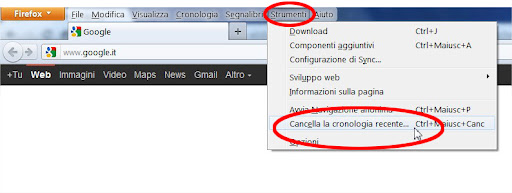
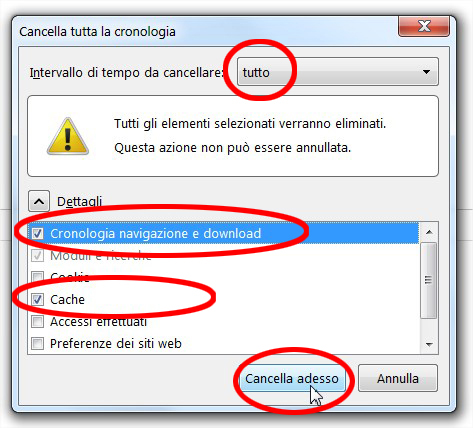
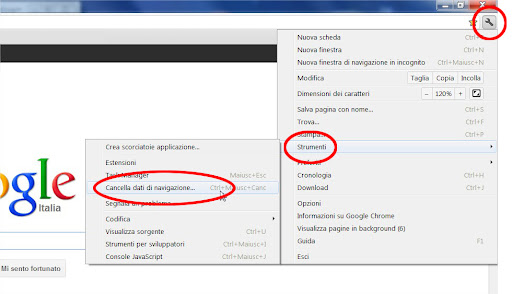
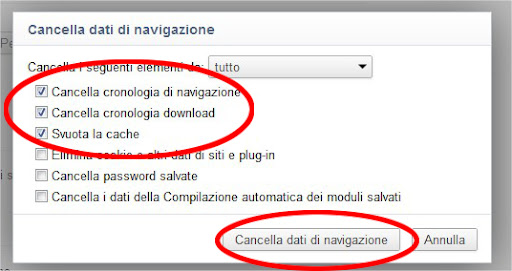
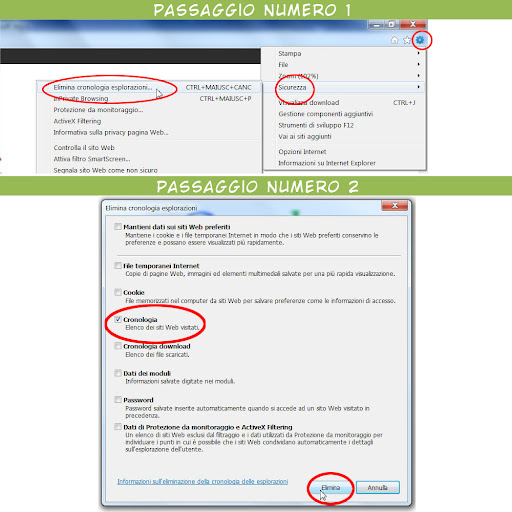
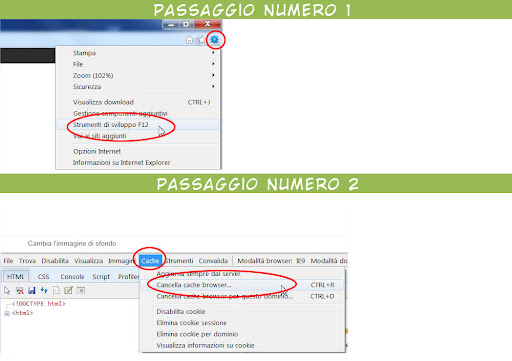
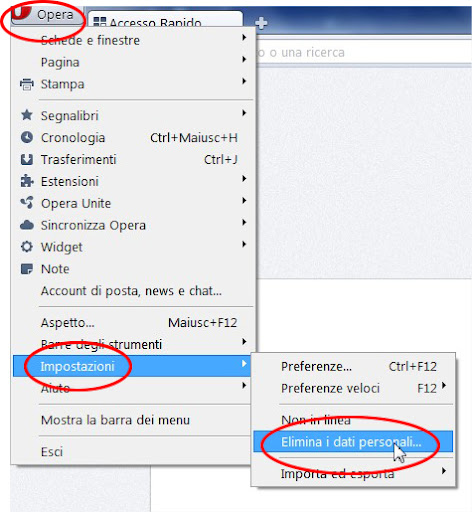
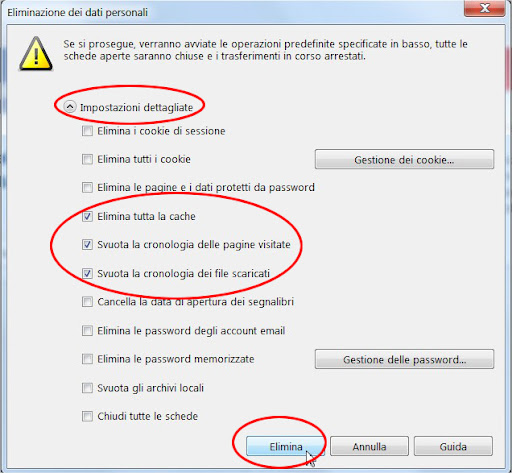


/http%3A%2F%2Fscontent-a-mxp.xx.fbcdn.net%2Fhphotos-frc3%2Ft1.0-9%2F10001479_680477318672652_5071600662204585256_n.jpg)
/http%3A%2F%2Fscontent-a.xx.fbcdn.net%2Fhphotos-frc1%2Ft1.0-9%2F1902914_659421987444852_247175557_n.jpg)
/http%3A%2F%2Flh3.ggpht.com%2F-iIxVqSSYKuo%2FT7eVUNvD1PI%2FAAAAAAAAEtk%2F5pSQLcnJ7bA%2F2012-05-19.jpg)
/http%3A%2F%2Flh3.ggpht.com%2F-Zt8y9M-Kb-E%2FT8O-bXpqlxI%2FAAAAAAAAE2o%2FAOJViZACIcc%2F2012-05-28.jpg)


/http%3A%2F%2Fwww.settemuse.it%2Ffrasi_utili%2Fvignette_societa%2Fstress.jpg)
/image%2F1094282%2F20180423%2Fob_2df946_uomo.jpg)
/image%2F1094282%2F20180423%2Fob_c5191b_ufo.jpg)
/image%2F1094282%2F20180422%2Fob_19a71f_foto-copie.jpg)
/image%2F1094282%2F20180422%2Fob_1f2da5_sud-nord.jpg)
/http%3A%2F%2Fi.ytimg.com%2Fvi%2F9FWzJFWYOuA%2Fhqdefault.jpg)
 Vai su
Vai su